Den Chromstera Browser und jede unerwünschte, mitinstallierte Software entfernen
![]() Verfasst von Tomas Meskauskas am
Verfasst von Tomas Meskauskas am
Welche Art von Anwendung ist Chromstera?
Bei der Untersuchung verdächtiger Webseiten entdeckte unser Forschungsteam den Chromstera-Browser. Diese Anwendung basiert auf Chromium - einem Open-Source-Internetbrowser-Projekt.
Wenn Chromstera Ihr System infiltriert hat, ist es sehr wahrscheinlich, dass diese App zusammen mit anderer unerwünschter oder potenziell bösartiger Software installiert wurde. Es ist ebenfalls erwähnenswert, dass es nicht ungewöhnlich ist, dass Chromium-basierte Browser mit schändlichen Absichten entwickelt werden. Daher können bösartige Chromium-Browser verschiedene schädliche Funktionen haben.
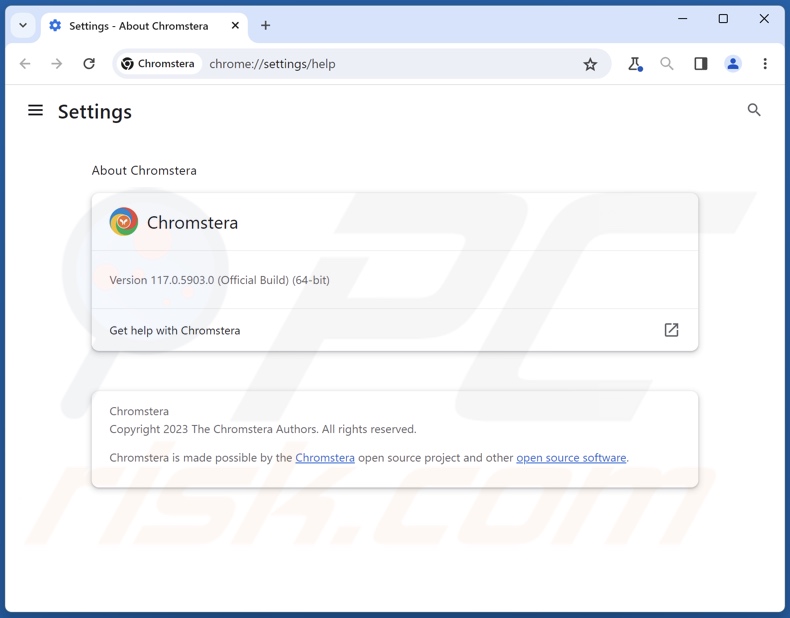
Übersicht über den Chromstera Browser
Bei der Untersuchung des Chromstera-Browsers haben wir festgestellt, dass jedes Mal, wenn eine neue Registerkarte/ein neues Fenster geöffnet oder eine Suchanfrage in die URL-Leiste eingegeben wird, eine Weiterleitung zur gefälschten Suchmaschine chromstera.com erfolgt. Dieses Verhalten ist Standard für Browserentführer, die die Browser-Einstellungen ändern, um (über Weiterleitungen) illegale Suchmaschinen zu fördern.
Wie die meisten Webseiten dieser Art kann chromstera.com keine Suchergebnisse liefern - daher leitet er auf die echte Bing-Suchmaschine (bing.com) weiter. Allerdings könnte chromstera.com woanders landen, da Faktoren, wie der Geo-Standort des Benutzers, die Weiterleitung beeinflussen können.
Außerdem könnte Chromstera sensible Benutzerdaten sammeln. Unerwünschte Software zielt in der Regel auf folgende Informationen ab: besuchte URLs, aufgerufene Webseiten, Suchanfragen, IP-Adressen, Internet-Cookies, Benutzernamen/Passwörter, persönliche Daten, Kreditkartennummern usw. Die gesammelten Daten können dann an Dritte (möglicherweise an Cyberkriminelle) weitergegeben und/oder verkauft werden.
Wenn Chromstera in das Gerät eingedrungen ist, besteht eine hohe Wahrscheinlichkeit, dass dies auch für andere unerwünschte oder potenziell schädliche Software gilt.
In den meisten Fällen werden Anwendungen wie Chromstera zusammen mit Browserentführern installiert, Adware und PUAs. Die Software könnte aufdringliche Werbung anzeigen, das Öffnen von Webseiten erzwingen, private Daten sammeln usw. Das sind nur einige der möglichen Verhaltensweisen.
Zusammenfassend lässt sich sagen, dass das Vorhandensein von Software wie Chromstera auf Geräten zu Systeminfektionen, schweren Datenschutzproblemen, finanziellen Einbußen und sogar Identitätsdiebstahl führen kann.
| Name | Chromstera unerwünschter Browser |
| Art der Bedrohung | Unerwünschter Browser, unerwünschte Anwendung, PUA, potenziell unerwünschte Anwendung |
| Erkennungsnamen (betrügerisches Installationsprogramm) | Antiy-AVL (GrayWare/Win32.Wacapew), DrWeb (Trojan.Siggen21.17666), Fortinet (W32/PossibleThreat), McAfee (Artemis!F23CECFA0555), Zillya (Trojan.BroExt.Win32.4), vollständige Liste von Erkennungen (VirusTotal) |
| Erkennungsnamen (App) | N.z. (VirusTotal) |
| Geförderte URL | chromstera.com |
| Erkennungsnamen (chromstera.com) | N.z. (VirusTotal) |
| Bedienende IP-Adresse (chromstera.com) | 104.21.68.208 |
| Symptome | Sie sehen Werbung, die nicht von den Seiten stammt, auf denen Sie surfen. Störende Pop-up-Werbung. Verringertes Tempo beim Surfen im Internet. |
| Verbreitungsmethoden | Irreführende Pop-up-Anzeigen, kostenlose Software-Installationsprogramme (Bündelung). |
| Schaden | Verminderte Computerleistung, Browserverfolgung - Datenschutzprobleme, mögliche zusätzliche Malware-Infektionen. |
| Malware-Entfernung (Windows) | Um mögliche Malware-Infektionen zu entfernen, scannen Sie Ihren Computer mit einer legitimen Antivirus-Software. Unsere Sicherheitsforscher empfehlen die Verwendung von Combo Cleaner. |
Beispiele für betrügerische Browser
Chromnius, ClearBrowser, CryptoTab Browser und Cent sind einige Beispiele für Chromium-basierte Browser, die wir kürzlich analysiert haben. Diese Software wird oft mit anderen unerwünschten/schädlichen Inhalten gebündelt und kann unerwähnte und schädliche Funktionen haben. Daher ist es wichtig, eine vollständige Systemüberprüfung durchzuführen und alle erkannten Bedrohungen zu beseitigen.
Wie wurde Chromstera auf meinem Computer installiert?
Wir haben Chromstera von seiner "offiziellen" Werbeseite heruntergeladen. Software dieser Art wird auch auf betrügerischen Webseiten empfohlen. Die Benutzer gelangen in erster Linie über Weiterleitungen auf solche Seiten, die von Webseiten mit betrügerischen Werbenetzwerken oder falsch eingegebenen URLs verursacht werden, Spam-Browserbenachrichtigungen aufdringliche Werbung oder installierte Adware.
Eine weitere Verbreitungsmethode ist das "Bündeln" - das Packen von gewöhnlichen Programm-Installationsprogrammen mit unerwünschten/schädlichen Zusätzen. Das Risiko, versehentlich den Zugriff auf gebündelte Inhalte in Systemen zuzulassen, wird durch das Herunterladen von zweifelhaften Kanälen (z. B. Freeware und kostenlose Filehosting-Webseiten, P2P-Tauschnetzwerke usw.) und durch überstürzte Installationsvorgänge (z. B. Ignorieren von Bedingungen, Verwendung von „Leicht/Schnell"-Einstellungen usw.) erhöht.
Aufdringliche Werbung verbreitet auch unerwünschte Software. Wenn sie angeklickt werden, können einige dieser Anzeigen Skripte ausführen, um Downloads/Installationen ohne Zustimmung des Benutzers durchzuführen.
Wie lässt sich die Installation unerwünschter Software vermeiden?
Wir empfehlen dringend, Software zu recherchieren und sie nur von offiziellen/vertrauenswürdigen Quellen herunterzuladen. Darüber hinaus muss bei der Installation sorgfältig vorgegangen werden, z. B. durch das Lesen der Bedingungen, das Studium möglicher Optionen, die Verwendung der Einstellungen "Benutzerdefiniert/Erweitert" und das Ablehnen aller zusätzlichen Anwendungen, Erweiterungen, Werkzeuge usw.
Eine weitere Empfehlung lautet, beim Surfen wachsam zu sein, da gefälschte und gefährliche Online-Inhalte meist legitim und harmlos erscheinen. Aufdringliche Anzeigen können beispielsweise harmlos aussehen, leiten aber auf unzuverlässige/zweifelhafte Webseiten weiter (z. B. Betrugsangebote, Glücksspiele, Pornografie, Erwachsenen-Dating usw.).
Wenn Sie immer wieder auf diese Art von Werbung/Weiterleitung stoßen, überprüfen Sie Ihr System und entfernen Sie sofort alle verdächtigen Anwendungen und Browser-Erweiterungen/Plug-ins. Wenn Ihr Computer bereits mit Chromstera infiziert ist, empfehlen wir, einen Scan mit Combo Cleaner durchzuführen, um diese Anwendung automatisch zu entfernen.
Screenshot der Webseite, die für den Chromstera-Browser wirbt:
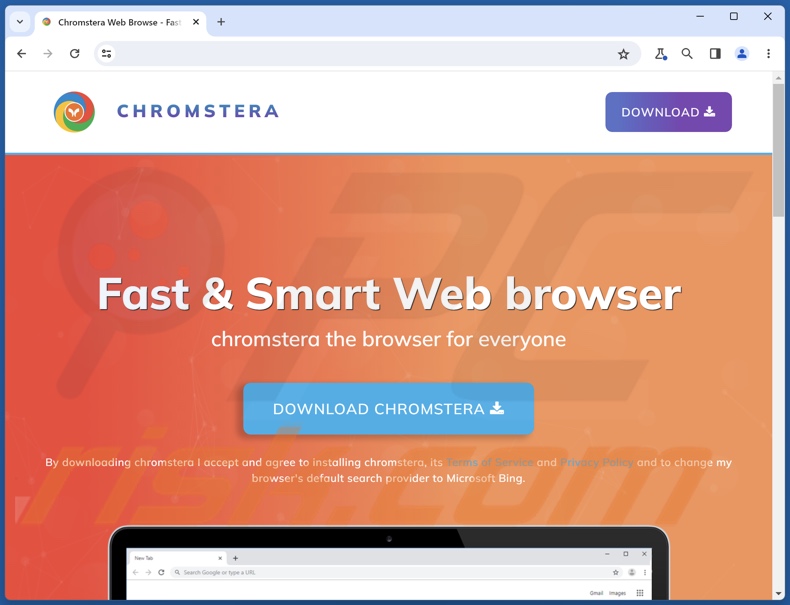
Screenshot der Startseite des Chromstera-Browsers:
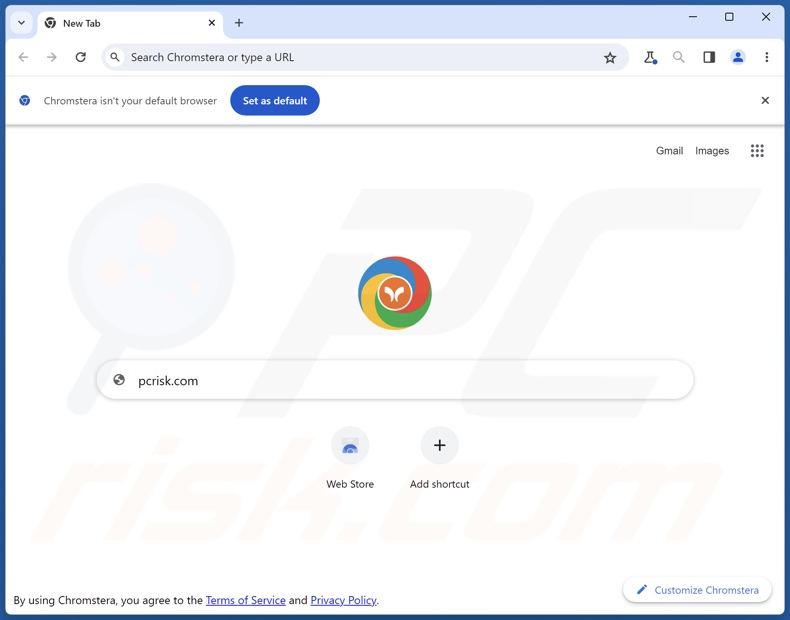
Screenshot der Einstellungen für die Suchmaschine des Chromstera-Browsers:
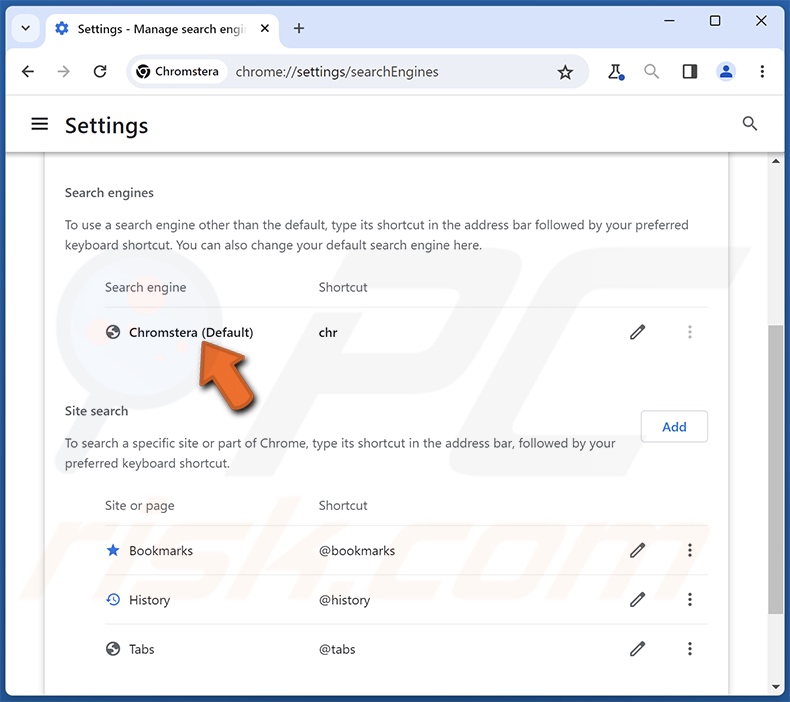
Auftreten des Chromstera-Browsers, der über chromstera.com auf die Bing-Suchmaschine (GIF) weiterleitet:
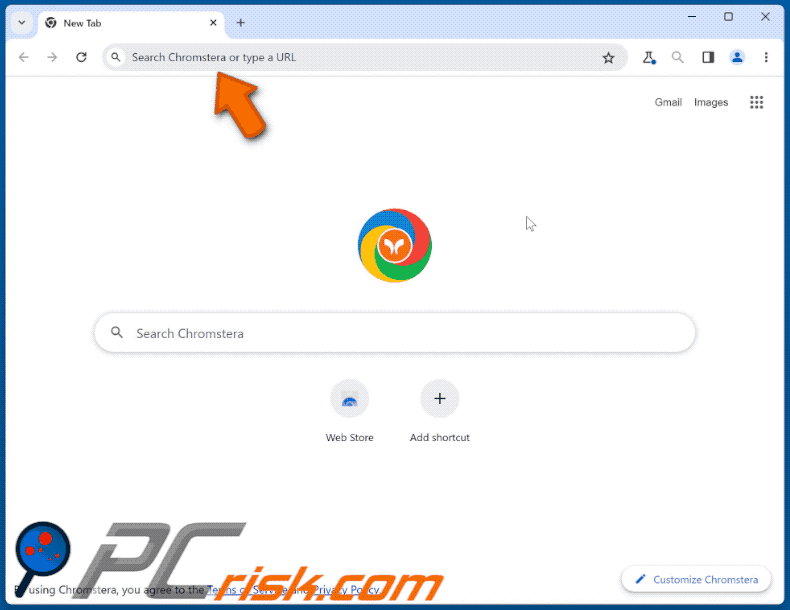
Umgehende automatische Entfernung von Malware:
Die manuelle Entfernung einer Bedrohung kann ein langer und komplizierter Prozess sein, der fortgeschrittene Computerkenntnisse voraussetzt. Combo Cleaner ist ein professionelles, automatisches Malware-Entfernungstool, das zur Entfernung von Malware empfohlen wird. Laden Sie es durch Anklicken der untenstehenden Schaltfläche herunter:
▼ LADEN Sie Combo Cleaner herunter
Der kostenlose Scanner prüft, ob Ihr Computer infiziert ist. Um das Produkt mit vollem Funktionsumfang nutzen zu können, müssen Sie eine Lizenz für Combo Cleaner erwerben. Auf 7 Tage beschränkte kostenlose Testversion verfügbar. Eigentümer und Betreiber von Combo Cleaner ist Rcs Lt, die Muttergesellschaft von PCRisk. Lesen Sie mehr. Indem Sie Software, die auf dieser Internetseite aufgeführt ist, herunterladen, stimmen Sie unseren Datenschutzbestimmungen und Nutzungsbedingungen zu.
Schnellmenü:
- Was ist Chromstera?
- SCHRITT 1. Die Chromstera Anwendung mit Systemsteuerung deinstallieren.
- SCHRITT 2. Betrügerische Erweiterungen von Google Chrome entfernen.
- SCHRITT 3. Betrügerische Erweiterungen von Mozilla Firefox entfernen.
- SCHRITT 4. Betrügerische Erweiterungen von Safari entfernen.
- SCHRITT 5. Betrügerische Plug-ins von Microsoft Edge entfernen.
Chromstera Browser Entfernung:
Windows 10 Nutzer:

Machen Sie einen Rechtsklick in der linken unteren Ecke des Bildschirms, im Schnellzugriffmenü wählen Sie Systemsteuerung aus. Im geöffneten Fenster wählen Sie Ein Programm deinstallieren.
Windows 7 Nutzer:

Klicken Sie auf Start ("Windows Logo" in der linken, unteren Ecke Ihres Desktop), wählen Sie Systemsteuerung. Suchen Sie Programme und klicken Sie auf Ein Programm deinstallieren.
macOS (OSX) Nutzer:

Klicken Sie auf Finder, wählen Sie im geöffneten Fenster Anwendungen. Ziehen Sie die App vom Anwendungen Ordner zum Papierkorb (befindet sich im Dock), machen Sie dann einen Rechtsklick auf das Papierkorbzeichen und wählen Sie Papierkorb leeren.
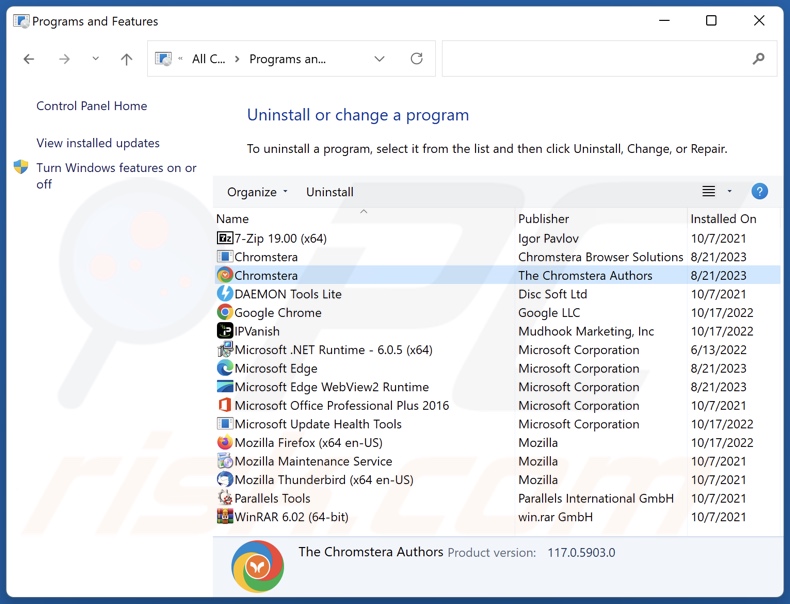
Suchen Sie im Programme deinstallieren Fenster suchen Sie nach "Chromstera", wählen Sie diese Einträge aus und klicken Sie auf "Deinstallieren", oder "Entfernen".
Nachdem Sie die potenziell unerwünschte Anwendung deinstalliert haben, scannen Sie Ihren Computer auf Überreste unerwünschter Komponenten oder möglichen Malware Infektionen. Um Ihren Computer zu scannen, benutzen Sie die empfohlene Schadsoftware Entfernungssoftware.
Betrügerische Erweiterungen von Internetbrowsern entfernen:
Zum Zeitpunkt der Recherche installierte Chromstera keine Browser-Plug-ins für Microsoft Edge, Google Chrome oder Mozilla Firefox, kann aber mit anderer Adware gebündelt sein. Daher wird empfohlen, alle potenziell unerwünschten Browser-Add-ons aus Ihren Internet-Browsern zu entfernen.
Das Video zeigt, wie man potenziell unerwünschte Browser-Add-ons entfernt:
 Bösartige Erweiterungen von Google Chrome entfernen:
Bösartige Erweiterungen von Google Chrome entfernen:
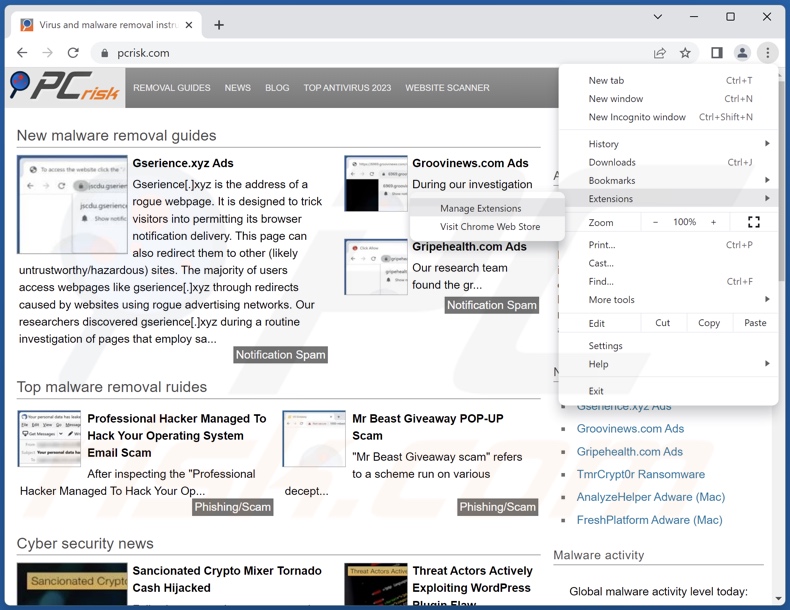
Klicken Sie auf das Google Chrome-Menü-Symbol ![]() (in der oberen rechten Ecke von Google Chrome), wählen Sie "Erweiterungen" und klicken Sie auf "Erweiterungen verwalten". Suchen Sie nach allen kürzlich installierten, verdächtigen Erweiterungen, wählen Sie diese Einträge aus und klicken Sie auf "Entfernen".
(in der oberen rechten Ecke von Google Chrome), wählen Sie "Erweiterungen" und klicken Sie auf "Erweiterungen verwalten". Suchen Sie nach allen kürzlich installierten, verdächtigen Erweiterungen, wählen Sie diese Einträge aus und klicken Sie auf "Entfernen".
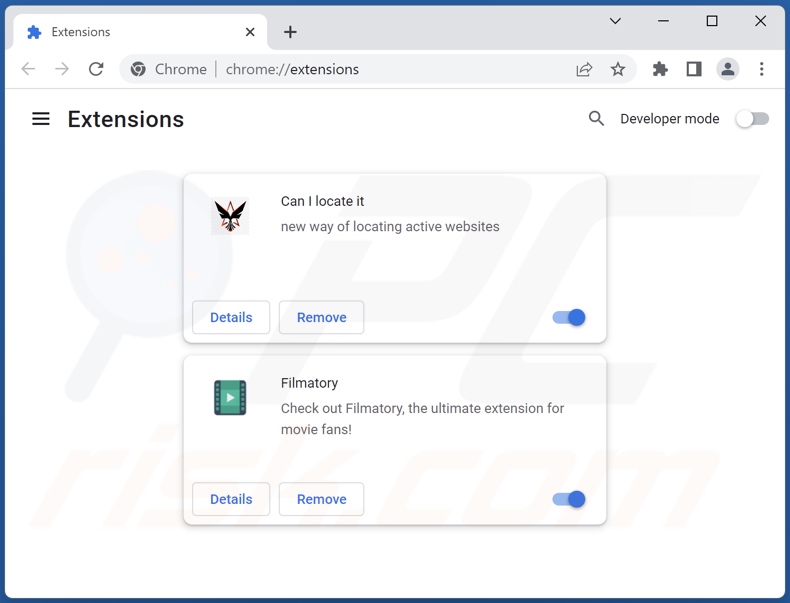
Alternative Methode:
Falls Sie weiterhin Probleme mit der Entfernung von chromstera unerwünschter browser haben, setzen Sie die Einstellungen Ihres Google Chrome Browsers zurück. Klicken Sie auf das Chrome Menü-Symbol ![]() (in der oberen rechten Ecke von Google Chrome) und wählen Sie Einstellungen. Scrollen Sie zum Ende der Seite herunter. Klicken Sie auf den Erweitert... Link.
(in der oberen rechten Ecke von Google Chrome) und wählen Sie Einstellungen. Scrollen Sie zum Ende der Seite herunter. Klicken Sie auf den Erweitert... Link.

Nachdem Sie zum Ende der Seite hinuntergescrollt haben, klicken Sie auf das Zurücksetzen (Einstellungen auf ihren ursprünglichen Standard wiederherstellen) Feld.

Im geöffneten Fenster bestätigen Sie, dass Sie die Google Chrome Einstellungen auf Standard zurücksetzen möchten, indem Sie auf das Zurücksetzen Feld klicken.

 Bösartige Plug-ins von Mozilla Firefox entfernen:
Bösartige Plug-ins von Mozilla Firefox entfernen:
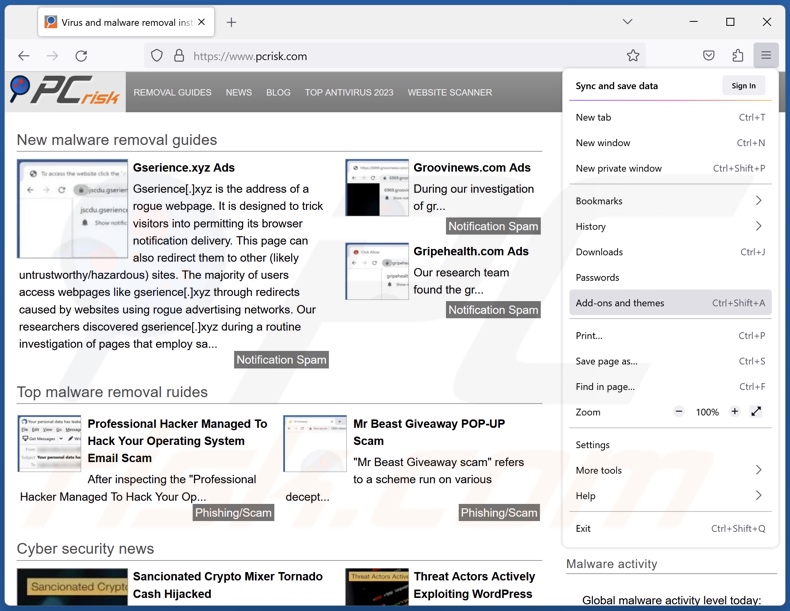
Klicken Sie auf das Firefox Menü-Symbol ![]() (rechte obere Ecke des Hauptfensters), wählen Sie "Add-ons und Themen". Klicken Sie auf "Erweiterungen" und suchen Sie im geöffneten Fenster nach allen, kürzlich installierten, verdächtigen Erweiteurngen, klicken Sie auf die drei Balken und dann auf "Entfernen".
(rechte obere Ecke des Hauptfensters), wählen Sie "Add-ons und Themen". Klicken Sie auf "Erweiterungen" und suchen Sie im geöffneten Fenster nach allen, kürzlich installierten, verdächtigen Erweiteurngen, klicken Sie auf die drei Balken und dann auf "Entfernen".
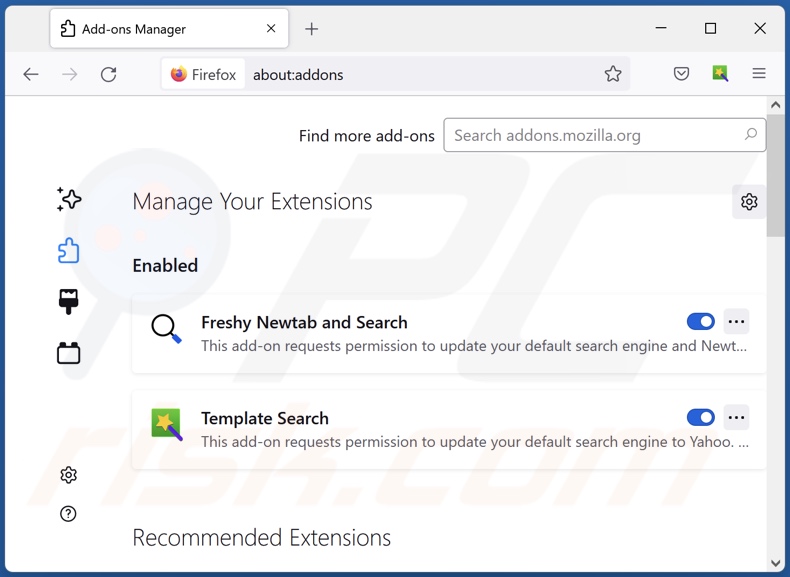
Alternative Methode:
Computernutzer, die Probleme mit der Entfernung von chromstera unerwünschter browser haben, können Ihre Mozilla Firefox Einstellungen auf Standard zurücksetzen. Öffnen Sie Mozilla Firefox. In der oberen rechten Ecke des Hauptfensters klicken Sie auf das Firefox Menü ![]() , im geöffneten Menü klicken Sie auf das Hilfsmenü öffnen Feld
, im geöffneten Menü klicken Sie auf das Hilfsmenü öffnen Feld ![]()

Wählen Sie Problemlösungsinformationen.

Im geöffneten Fenster klicken Sie auf das Firefox Zurücksetzen Feld.

Im geöffneten Fenster bestätigen Sie, dass sie die Mozilla Firefox Einstellungen auf Standard zurücksetzen wollen, indem Sie auf das Zurücksetzen Feld klicken.

 Bösartige Erweiterungen von Safari entfernen:
Bösartige Erweiterungen von Safari entfernen:

Vergewissern Sie sich, dass Ihr Safari Browser aktiv ist, klicken Sie auf das Safari Menü und wählen Sie Einstellungen...

Klicken Sie im geöffneten Fenster auf Erweiterungen, suchen Sie nach kürzlich installierten, verdächtigen Erweiterungen, wählen Sie sie aus und klicken Sie auf Deinstallieren.
Alternative Methode:
Vergewissern Sie sich, dass Ihr Safari Browser aktiv ist und klicken Sie auf das Safari Menü. Vom sich aufklappenden Auswahlmenü wählen Sie Verlauf und Internetseitendaten löschen...

Wählen Sie im geöffneten Fenster Gesamtverlauf und klicken Sie auf das Verlauf löschen Feld.

 Bösartige Erweiterungen von Microsoft Edge entfernen:
Bösartige Erweiterungen von Microsoft Edge entfernen:

Klicken Sie auf das Edge Menüsymbol ![]() (in der oberen rechten Ecke von Microsoft Edge), wählen Sie "Erweiterungen". Suchen Sie nach allen kürzlich installierten verdächtigen Browser-Add-Ons und klicken Sie unter deren Namen auf "Entfernen".
(in der oberen rechten Ecke von Microsoft Edge), wählen Sie "Erweiterungen". Suchen Sie nach allen kürzlich installierten verdächtigen Browser-Add-Ons und klicken Sie unter deren Namen auf "Entfernen".

Alternative Methode:
Wenn Sie weiterhin Probleme mit der Entfernung von chromstera unerwünschter browser haben, setzen Sie Ihre Microsoft Edge Browsereinstellungen zurück. Klicken Sie auf das Edge Menüsymbol ![]() (in der oberen rechten Ecke von Microsoft Edge) und wählen Sie Einstellungen.
(in der oberen rechten Ecke von Microsoft Edge) und wählen Sie Einstellungen.

Im geöffneten Einstellungsmenü wählen Sie Einstellungen wiederherstellen.

Wählen Sie Einstellungen auf ihre Standardwerte zurücksetzen. Im geöffneten Fenster bestätigen Sie, dass Sie die Microsoft Edge Einstellungen auf Standard zurücksetzen möchten, indem Sie auf die Schaltfläche "Zurücksetzen" klicken.

- Wenn dies nicht geholfen hat, befolgen Sie diese alternativen Anweisungen, die erklären, wie man den Microsoft Edge Browser zurückstellt.
Zusammenfassung:
 Meistens infiltrieren werbefinanzierte Software, oder potenziell unerwünschte Anwendungen, die Internetbrowser von Benutzern beim Herunterladen kostenloser Software. Einige der bösartigen Downloadseiten für kostenlose Software, erlauben es nicht, die gewählte Freeware herunterzuladen, falls sich Benutzer dafür entscheiden, die Installation beworbener Software abzulehnen. Beachten Sie, dass die sicherste Quelle zum Herunterladen kostenloser Software die Internetseite ihrer Entwickler ist. Falls Ihr Download von einem Downloadklienten verwaltet wird, vergewissern Sie sich, dass Sie die Installation geförderter Browser Programmerweiterungen und Symbolleisten ablehnen.
Meistens infiltrieren werbefinanzierte Software, oder potenziell unerwünschte Anwendungen, die Internetbrowser von Benutzern beim Herunterladen kostenloser Software. Einige der bösartigen Downloadseiten für kostenlose Software, erlauben es nicht, die gewählte Freeware herunterzuladen, falls sich Benutzer dafür entscheiden, die Installation beworbener Software abzulehnen. Beachten Sie, dass die sicherste Quelle zum Herunterladen kostenloser Software die Internetseite ihrer Entwickler ist. Falls Ihr Download von einem Downloadklienten verwaltet wird, vergewissern Sie sich, dass Sie die Installation geförderter Browser Programmerweiterungen und Symbolleisten ablehnen.
Hilfe beim Entfernen:
Falls Sie Probleme beim Versuch chromstera unerwünschter browser von Ihrem Computer zu entfernen haben, bitten Sie bitte um Hilfe in unserem Schadensoftware Entfernungsforum.
Kommentare hinterlassen:
Falls Sie zusätzliche Informationen über chromstera unerwünschter browser, oder ihre Entfernung haben, teilen Sie bitte Ihr Wissen im unten aufgeführten Kommentare Abschnitt.
Quelle: https://www.pcrisk.com/removal-guides/27543-chromstera-unwanted-application
Häufig gestellte Fragen (FAQ)
Was ist der Zweck der eine unerwünschte Anwendung?
Unerwünschte Anwendungen sind darauf ausgelegt, ihren Entwicklern Einnahmen zu verschaffen. Software dieser Klassifizierung kann dies tun, indem sie In-App-Käufe fördert, Werbung anzeigt, Weiterleitungen verursacht, private Daten sammelt und so weiter.
Ist die unerwünschte Anwendung von Chromstera legal?
Normalerweise werden Anwendungen wie Chromstera aufgrund der Informationen (z. B. über potenzielles Verhalten usw.), die in ihren Endnutzer-Lizenzvereinbarungen (EULA) enthalten sind, als legal angesehen.
Ist die Installation von Chromstera auf meinem Computer gefährlich?
Chromstera könnte unerwünschte Funktionen haben, wie z. B. die Datenverfolgung, was diese App zu einem Problem für den Datenschutz machen würde. Es ist jedoch sehr wahrscheinlich, dass Chromstera zusammen mit anderer unerwünschter Software in Systeme eingeschleust wird, z. B., Adware, Browserentführer, PUAs, etc.
Hilft mir Combo Cleaner bei der Entfernung der unerwünschten Anwendung Chromstera?
Ja, Combo Cleaner kann Computer scannen und erkannte unerwünschte/schädliche Anwendungen entfernen. Es ist erwähnenswert, dass die manuelle Entfernung (ohne Hilfe von Sicherheitsprogrammen) möglicherweise unwirksam ist. In manchen Fällen bleiben verschiedene Dateireste im System verborgen - auch nachdem die Software manuell entfernt wurde. Außerdem können die übrigen Komponenten weiterlaufen und Probleme verursachen. Deshalb ist es wichtig, unerwünschte Software gründlich zu beseitigen.
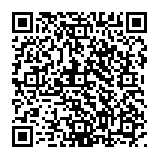
▼ Diskussion einblenden